
ネットショップでお客さまが商品に興味を持つか持たないかは何で決まると思いますか? ホームページのファーストビューが重要視されるのと同じで、 商品を購入する上で「商品写真」は、購入するかを決めるための判断材料の一つです。
商品の印象だけでなく、売上にも関わる商品写真ですが、皆さんはどのように撮影していますか? 自宅のテーブルで撮影すると、周りの物も写りこんでしまい生活感が出ますよね。そんなとき撮影ボックスがあれば、簡単にプロ並みの写真を撮ることができるのでおすすめです。
写真の撮り方だけで、商品の印象は大幅に変わるので、ネットショップで商品が売れずに悩んでいる方は、一度商品写真を見直してみるの良いかもしれません。
今回は、商品の撮影時に活躍すること間違いなしの手作り撮影ボックスの作り方とその活用方法をご紹介します!
ダンボールで低コストな撮影ボックスを作成!
販売する商品の画像は、 背景や画像の加工方法を統一したりするなど「決まった形」として揃えることで、全体的に洗練されて整った印象を与えます。そこで撮影ボックスが役に立ちます。自分で簡単に作れて、まるでプロのような写真を撮ることができますよ! ネットショップを運営している方は、撮影ボックスを持っていて損はないので、ぜひ作ってみてくださいね。
約 10 分、たったの 3 ステップです。さっそく作り方をみていきましょう。
必要な材料
- ダンボール箱
- ガムテープ
- カッター
- トレーシングペーパー(ティッシュペーパーでも可)
- 模造紙

ステップ1: ダンボールで土台となる枠組みを作る

カッターを使って、ボックスの上板を切り取ります。次に、箱の3面(左右側面・正面)を切り取ります。その際に、それぞれ3cmほど余白を残して切り取りましょう(テープを貼りやすくするためにのりしろを作ります)。
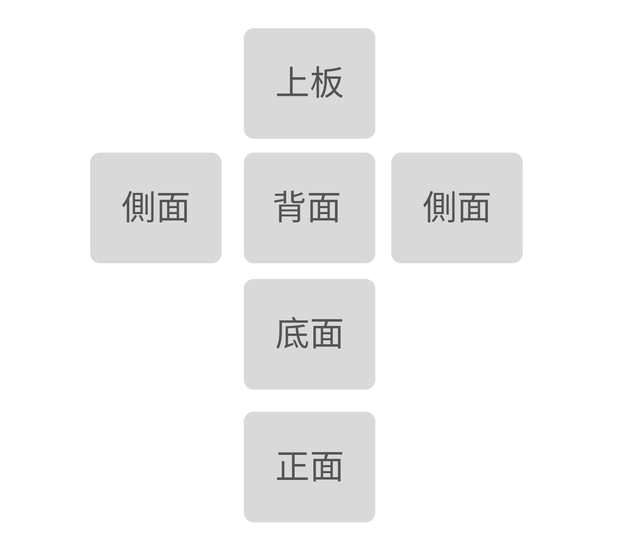
ステップ2: 切り取った場所をトレーシングペーパーで覆う
今回は、トレーシングペーパーを使っていますが、光を通す薄い素材であれば、他のもので代用可能です(ティッシュペーパーなど)。
トレーシングペーパーを箱のサイズに合わせてトリミングして、上板と側面をトレーシングペーパーで覆います。 トレーシングペーパーは光拡散剤として働き、入ってくる光を柔らかくするのと、強い影を取り除く効果があります。
ダンボールで作る際、側面を残した状態でも撮影ボックスは作成できますが、側面を切り取ってトレーシングペーパーで覆う方が光をたくさん取り込めるため、よりプロっぽい写真を撮ることができます。

ステップ3: 模造紙などの白い紙でバックスクリーンを作成する
模造紙を箱の幅に合わせて切り取り、撮影スタジオの背景幕のように長く垂れ下がるかたちで貼り付け、バックスクリーンを作成します。その際、折り目がつかないようにするのと、箱からはみ出すくらい十分な長さにするのがポイントです(下記の画像をご参照ください)。箱からはみ出た模造紙は、底面に貼り付けて固定しましょう。

撮影ボックスの活用方法! 仕上がり写真の比較
撮影ボックスが完成したら、ボックス内に商品を配置して写真を撮ることができます。撮影する際は、明るい窓の近くなどに撮影ボックスを移動して撮影しましょう。
自然光の方がより自然に撮ることができるのでおすすめですが、もし十分な自然光がない場合は、撮影ボックスの上に電気スタンドを配置して撮影しましょう。影が入ってしまう場合は、電気スタンドを傾けながら調整してみてください。
また、撮影する際はカメラのフラッシュはオフにした方が綺麗に撮影できます(フラッシュが当たる場所がテカって写ってしまうため)。

撮影する際は、一眼レフのカメラでも良いですし、お手持ちのスマホやデジカメなどでも問題ありません。撮影ボックスを使用すると、高機能なカメラでなくても写真がとてもプロフェッショナルに見えますよ。
下記の写真は、一眼レフカメラと iPhone で撮影した例です。
仕上がりの比較: 一眼レフカメラで撮影


仕上がりの比較: iPhone で撮影

撮影ボックスを使うと、背景を気にすることなくクローズアップ写真を撮影することができるので、商品の詳細を説明する写真として使うのにぴったりです。さまざまな角度から商品を撮影して、商品ページに複数の商品写真を追加しましょう。
また、商品ページに載せる写真は、撮影ボックスを使ったクローズアップ写真だけではなく、実際の使用イメージができるような写真もあると尚良いです。
▶︎写真の使い分けのポイント
商品の説明:撮影ボックスを使って様々な角度からの写真
活用方法:実際に使用したイメージを伝えるために生活に溶け込んだ写真
写真を使う目的を考えて、それぞれに合った写真を撮影してみると良いかもしれませんね。

他にも、お気に入りの写真の撮影方法などがあれば、ぜひコメント欄でシェアしてください!